WordPress 업로드 제한을 늘리는 8가지 효과적인 방법
게시 됨: 2022-11-24그동안 WordPress는 매력적인 웹 사이트를 개발하는 데 가장 적합한 도구임이 입증되었습니다. 사용자에게 전자 상거래 상점에서 기업 네트워크로 구축할 수 있는 테마와 플러그인을 제공합니다. 그럼에도 불구하고 WordPress 사이트의 호스트를 선택할 때 성능, 보안 및 지원을 고려해야 합니다.
25MB의 제한된 WordPress 업로드 파일 크기로 인해 업로드가 중단되는 것은 성가신 일입니다. 이러한 상황은 대용량 파일, 플러그인, 테마를 계속해서 업로드할 수 없는 장애가 됩니다. 따라서 서버와 WordPress 사이트 모두에서 최대 업로드 크기를 확장하는 것이 필수적입니다.
호스트와 서버에 따라 문제를 해결할 수 있는 다양한 방법이 있습니다. 기사를 통해 WordPress 업로드 제한을 효율적으로 늘리는 방법을 알아 보겠습니다.
- WordPress 업로드 제한이란 무엇입니까?
- #1 호스팅 제공업체에 문의하기
- #2 .htaccess 파일 업데이트
- #3 php.ini 파일 사용자 지정
- #4 .user.ini 파일 수정
- #5 cPanel을 통한 PHP 옵션 변경
- #6 upload_size_limit 필터 사용
- #7 WordPress 플러그인 활성화
- #8 멀티사이트에서 업로드 파일 크기 늘리기
- 보너스: WordPress 업로드 파일 보호
WordPress 업로드 제한이란 무엇입니까?
웹사이트 구축을 위해서는 이미지, 동영상, 오디오, 테마, 플러그인 등의 미디어 파일이 필요합니다. 위에서 언급했듯이 업로드 크기를 최소로 설정하면 대용량 파일을 업로드하는 데 어려움이 있습니다.
대부분의 경우 WordPress 업로드 파일 크기 제한은 2MB에서 150MB로 변동합니다. 시간 초과가 발생하지 않도록 호스트는 종종 서버 수준과 동일한 제한을 설정합니다.
WordPress에서 최대 업로드 크기를 늘리는 방법
먼저 WordPress 사이트의 최대 업로드 크기를 확인해야 합니다. 미디어 파일을 업로드하려고 하면 업로드 크기 제한이 발생합니다. WordPress 관리 대시보드 > 미디어 > 새로 추가 로 이동하기만 하면 됩니다.
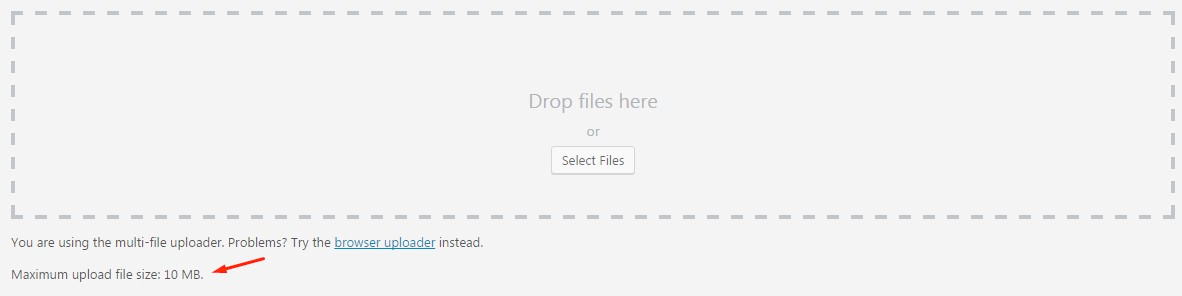
그런 다음 아래 지침에 따라 WordPress 업로드 제한을 늘리십시오.
#1 호스팅 제공업체에 문의하기
단순성 때문에 호스팅 제공업체에 연락하는 것이 첫 번째 방법이어야 합니다. 업로드 한도를 늘리는 것은 쉽기 때문에 대부분의 호스팅 제공업체에서 문제를 해결하는 데 도움을 줄 것입니다. 또한 알지 못하는 사이에 서버나 사이트에 간섭하면 부정적인 결과를 초래할 수 있습니다.
#2 .htaccess 파일 업데이트
사이트의 루트 디렉토리에 있는 .htaccess 파일은 웹 서버를 제어합니다. "숨겨진 파일" 표시를 활성화해야 합니다. 그렇지 않으면 파일을 찾을 수 없습니다. 아래 코드를 하단에 추가하고 파일을 찾으면 원하는 대로 번호를 사용자 지정합니다.
php_value upload_max_filesize 60M php_value post_max_size 60M php_value memory_limit 15M
#3 php.ini 파일 사용자 지정
php.ini 파일은 사이트의 루트 디렉토리에도 있습니다. FTP, cPanel 및 WordPress 플러그인을 통해서만 액세스할 수 있습니다. php.ini 파일을 사용하면 다음 코드를 추가하여 웹 호스트를 설정하고 업로드 제한을 사용자 지정할 수 있습니다.
upload_max_filesize = 12M post_max_size = 13M memory_limit = 15M
php.ini 파일의 설정을 찾을 수 없으면 파일 하단에 코드를 복사하여 붙여넣으십시오. 파일을 찾을 수 없는 경우 직접 파일을 만드십시오.
#4 .user.ini 파일 수정
웹 호스트가 전역 PHP 구성을 잠그지 않은 경우 서버가 php.ini 파일 대신 .user.ini 파일로 작동하도록 설정했을 수 있습니다. php.ini 및 .htaccess 파일과 유사하게 .user.ini 파일은 사이트의 루트 디렉토리에 있습니다. 찾을 수 없는 경우 새 .user.ini 파일을 생성할 수 있습니다.
찾으면 아래 코드를 .user.ini 파일에 추가합니다.
upload_max_filesize = 32M post_max_size = 64M memory_limit = 128M
#5 cPanel을 통한 PHP 옵션 변경
웹 호스트가 cPanel로 서버와 사이트를 관리하는 경우 해당 인터페이스에서 업로드 제한을 구성할 수 있습니다. 시작하려면 cPanel 대시보드의 소프트웨어 에서 PHP 버전 선택 을 선택하십시오.
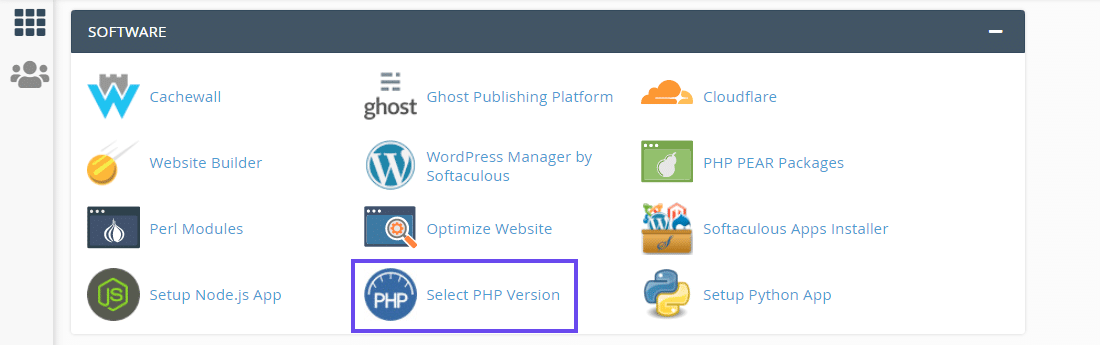
현재 PHP 버전 을 변경하고 서버의 PHP 확장 을 활성화 또는 비활성화할 수 있습니다. 옵션 링크를 눌러 PHP 옵션 패널로 이동합니다.

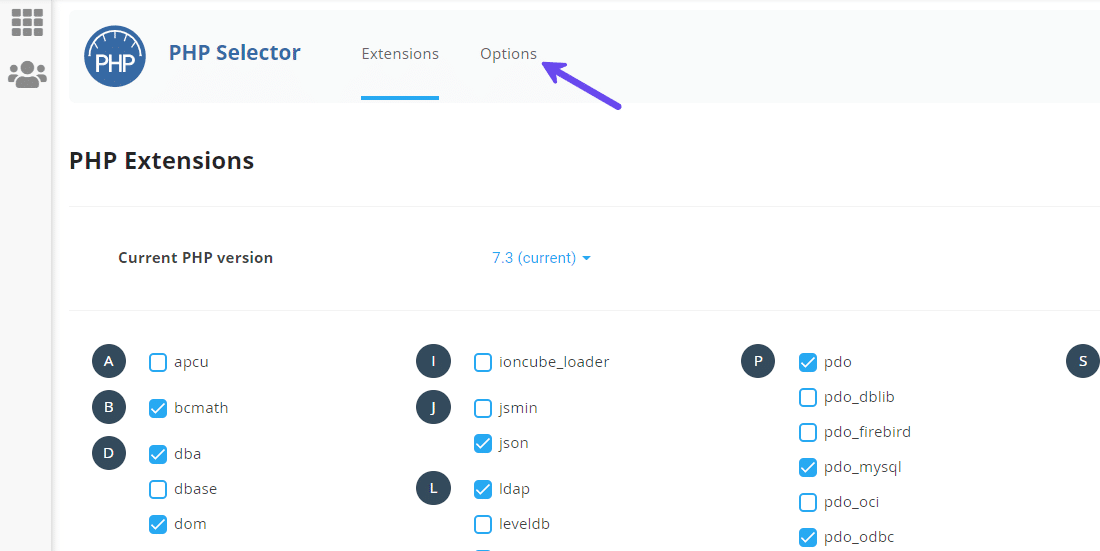
페이지 아래로 이동하여 upload_max_filesize , post_max_size , memory_limit , max_execution_time 및 max_input_time 과 같은 PHP 지시문의 값을 사용자 지정합니다.
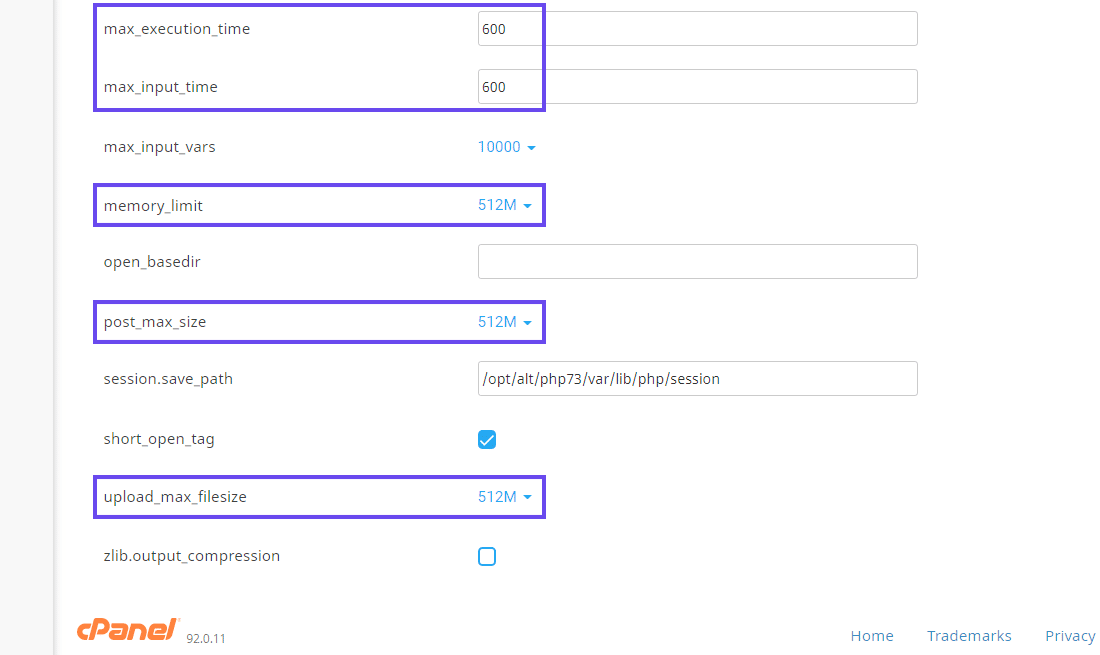
값에 대해 질문이 있는 경우 웹 호스트에 문의하는 것이 좋습니다. 이전 버전을 사용하는 경우 최신 버전이 자동으로 설정을 저장하므로 변경 사항 저장 을 누르는 것을 잊지 마십시오.
#6 upload_size_limit 필터 사용
물론 upload_size_limit 필터는 php.ini 파일의 최대 업로드 크기를 필터링합니다. 미디어 라이브러리 및 사이트 상태 정보 에서 허용되는 최대 업로드 크기도 확인할 수 있습니다.
아래 코드는 관리자가 아닌 모든 사용자에 대한 업로드 제한을 정의합니다. 그럼에도 불구하고 특정 역할에 맞게 코드를 수정할 수 있습니다.
/**
* 비관리자의 업로드 크기 제한을 필터링합니다.
*
* @param string $size 업로드 크기 제한(바이트).
* @return int (아마도) 필터링된 크기 제한.
*/
기능 filter_site_upload_size_limit( $size ) {
// 'manage_options' 기능이 없는 사용자를 위해 업로드 크기 제한을 10MB로 설정합니다.
if ( ! current_user_can( 'manage_options' ) ) {
// 10MB.
$크기 = 1024 * 10000;
}
반환 $크기;
}
add_filter( 'upload_size_limit', 'filter_site_upload_size_limit', 20 );#7 WordPress 플러그인 활성화
개발자는 항상 문제를 해결하기 위한 플러그인을 가지고 있으며 WordPress 업로드 제한을 늘리는 것은 예외가 아닙니다. 오늘 소개하고 싶은 플러그인은 최대 업로드 파일 크기 늘리기입니다.
플러그인이 활성화되면 해당 설정으로 이동하여 원하는 새 업로드 크기를 입력합니다. 값을 입력하면 끝입니다! 방금 WordPress 업로드 크기 제한을 늘렸습니다.
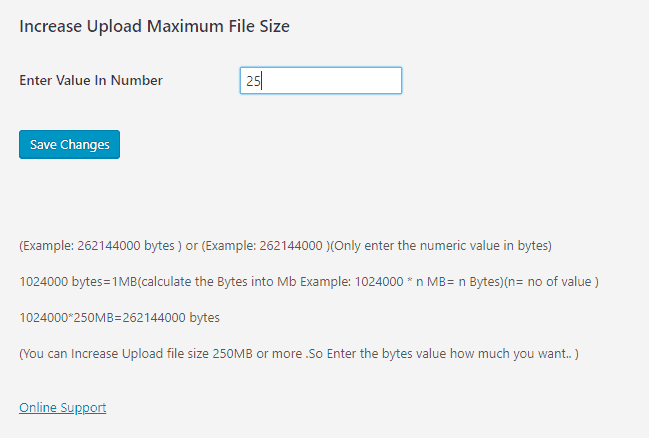
#8 멀티사이트에서 업로드 파일 크기 늘리기
WordPress 멀티 사이트를 운영하는 경우 설정에서 업로드 제한을 늘릴 수 있습니다.
그러나 증가는 서버 구성에 따라 다릅니다. 서버 설정이 20MB인 경우 업로드 파일 크기를 그 이상으로 확장할 수 없습니다. 네트워크가 서버의 20MB 중 15MB로 설정된 경우 업로드 크기를 20MB로 늘릴 수 있습니다.
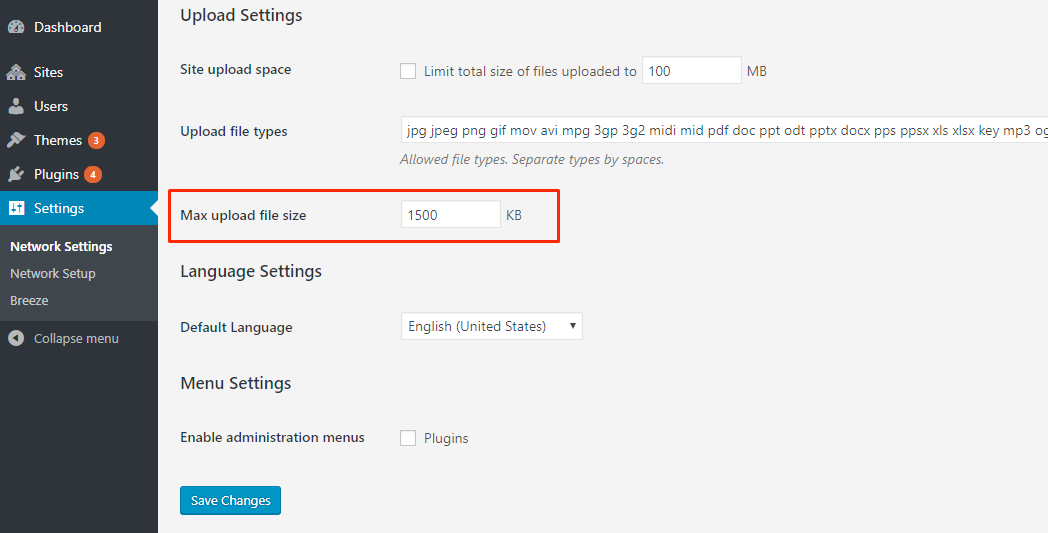
보너스: WordPress 업로드 파일 보호
업로드 제한 문제를 해결한 후에는 파일 보호가 최우선 관심사여야 합니다. 다음에는 PDA Gold와 PPWP Pro라는 걱정을 조심스럽게 처리할 보안 플러그인의 동적 듀오가 있습니다. 한번 봐봐! .
PDA Gold(Direct Access Gold 방지)는 Google이 파일을 인덱싱하지 못하도록 하여 누구에게도 노출되지 않도록 합니다. 누군가 파일에 불법적으로 액세스하려고 하면 404 오류 페이지가 표시됩니다. 또한 PDA Gold는 핫링크를 차단하여 대역폭을 절약하고 사이트가 원활하게 작동하도록 합니다.
암호 보호 측면에서 PPWP Pro보다 더 나은 플러그인은 없습니다. 플러그인 비밀번호는 WordPress 파일, 게시물, 페이지, 부분 콘텐츠, WooCommerce 제품 또는 전체 웹사이트를 보호합니다. PPWP Pro를 사용하면 여러 콘텐츠에 대한 단일 암호를 만들거나 여러 암호로 단일 콘텐츠를 보호할 수 있습니다.
지금부터 자유롭게 파일을 업로드하세요.
요약하면 제한된 WordPress 업로드 파일 크기는 성가시지만 극복하기 쉬운 장애물입니다. 당사의 솔루션을 사용하면 사이트 개발을 위해 대용량 파일을 자유롭게 업로드하지 못하는 이유는 무엇입니까? 그럼에도 불구하고 루트 파일과 상호 작용하고 있으므로 모든 단계를 신중하게 수행하는 것이 좋습니다.
이 기사가 도움이 되셨습니까? 우리가 고려해야 할 해결책이 있습니까? 아래 의견란에 알려주십시오.
